随着电脑的普及和使用,偶尔会遇到电脑黑屏的问题,这给我们的工作和生活带来了不便。本文将介绍一些实用的黑屏修复技巧,帮助你迅速解决电脑黑屏问题,提高电脑使用的效率。
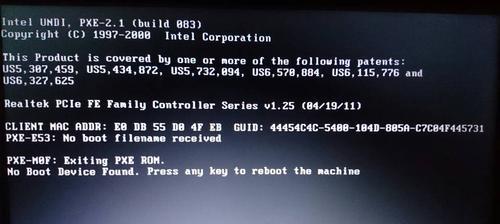
检查硬件连接是否松动或损坏
通过检查电脑内部的硬件连接是否松动或损坏来解决电脑黑屏问题。关机并断开电源,拆开电脑主机盒,检查主板、显卡、内存条等硬件组件是否连接牢固;如果有发现松动或损坏的情况,及时重新插拔或更换硬件。
清理内存条和显卡金手指
有时候黑屏问题可能是由于内存条或显卡金手指接触不良所导致的。你可以使用橡皮擦轻轻擦拭内存条和显卡金手指,去除可能的灰尘和氧化层,然后重新安装它们。

检查电脑是否感染病毒
电脑黑屏问题有时也可能是由于病毒感染所致。你可以使用安全的杀毒软件对电脑进行全面扫描,及时清除病毒。建议在修复电脑黑屏问题后,定期使用杀毒软件进行系统维护。
重启电脑进入安全模式
如果电脑黑屏问题无法解决,你可以尝试重启电脑并进入安全模式。在开机过程中,按下F8键进入引导菜单,选择“安全模式”启动电脑,然后对系统进行修复或恢复操作。
更新或降级显卡驱动程序
显卡驱动程序的问题也可能导致电脑黑屏。你可以通过访问显卡官方网站或使用驱动更新工具来更新或降级显卡驱动程序,以解决兼容性问题。

修复操作系统文件
一些损坏的操作系统文件可能会导致电脑黑屏。你可以使用系统自带的修复工具,如Windows系统的“系统文件检查器(SFC)”,来修复损坏的文件并恢复系统正常运行。
检查电脑的电源供应是否正常
电脑黑屏问题还可能与电源供应有关。你可以检查电源插头和电源线是否连接良好,排除电源供应不稳定或损坏所引起的问题。
升级BIOS固件
BIOS固件是电脑启动的基础,不稳定或过旧的BIOS版本可能导致电脑黑屏。你可以访问主板制造商的官方网站,下载并安装最新的BIOS固件,以解决黑屏问题。
修复硬盘分区错误
硬盘分区错误也是导致电脑黑屏的一个常见原因。你可以使用Windows系统自带的磁盘管理工具或第三方分区工具来修复硬盘分区错误,以恢复电脑正常运行。
恢复系统到上一次正常运行状态
如果你在近期内对系统进行了更改或安装了新软件,可能导致电脑黑屏。你可以通过系统恢复功能将系统还原到上一次正常运行状态,以解决这个问题。
修改启动顺序
有时候电脑黑屏是由于启动顺序设置错误所致。你可以进入BIOS设置界面,将硬盘设置为第一启动设备,以确保电脑能正常启动。
检查显示器连接是否正常
显示器连接不良也可能导致电脑黑屏。你可以检查显示器和电脑之间的连接线是否插紧,排除连接不良的问题。
重装操作系统
如果以上方法都无法解决电脑黑屏问题,你可以考虑重装操作系统。在进行操作系统重装之前,请备份重要数据,以免丢失。
寻求专业技术支持
如果你尝试了以上所有方法仍无法解决电脑黑屏问题,建议寻求专业技术支持,将电脑送至维修中心或请工程师上门修复。
电脑黑屏问题可能由多种原因引起,但通过以上实用的修复技巧,大部分问题都可以解决。在遇到电脑黑屏时,不要慌张,按照一步步的方法排除故障,相信你能够成功修复电脑黑屏问题,并恢复正常使用。







